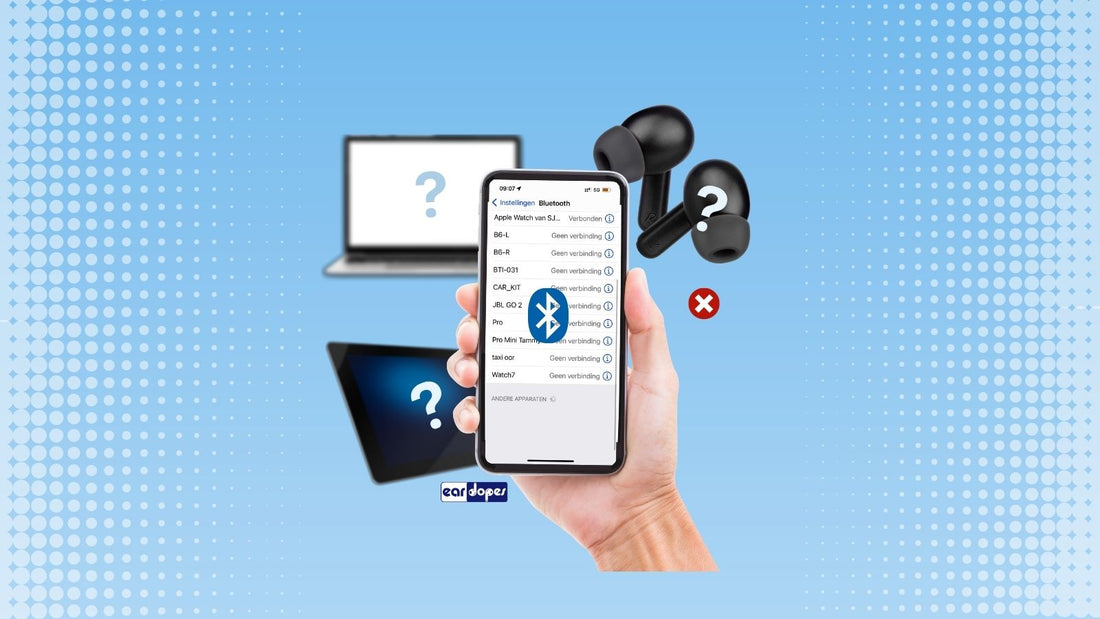Je oordopjes verbinden niet met je telefoon, laptop of tablet. We krijgen die klacht soms. Vrijwel altijd krijgen we je oordopjes weer verbonden met je device.
In dit artikel
Zo verbind je je oordopjes weer
We beginnen bij het belangrijkste: de oplossing. Want je wil je oordopjes direct weer kunnen verbinden.
🔊🔇Gaat 1 oordopje wel en 1 oordopje niet aan? Volg dan dit stappenplan.
Stap 1: controleer de bluetoothverbinding
Zorg dat je bluetooth op je apparaat waarmee je probeert te verbinden, aanstaat.

Ik weet het: dit heb je waarschijnlijk al lang gecontroleerd. Maar tóch moeten we het vermelden, want heel soms is dat écht het probleem.
Stap 2: Vind je oortjes of koptelefoon (in je apparaat)
Is het probleem dat je de oordopjes helemaal niet kunt vinden in je telefoon of bijv. je laptop? In dat geval zijn je oortjes waarschijnlijk gewoon met een ander device in de buurt verbonden. Bijvoorbeeld met je laptop, tablet of andere telefoon.
Laad dan eerst de oplaadcase op (lampje op het doosje van de oortjes moet branden) en doe de oordopjes zelf in het oplaaddoosje. Weet je zeker dat de oordoppen zijn opgeladen? Ga dan naar de oplossing hieronder.
Dus stel dat je gisteren je bluetooth oortjes of koptelefoon gebruikte met je laptop. Vandaag wil je je oordopjes gebruiken met je telefoon. Je zet de oordopjes aan en ze verbinden direct met je laptop. En jij kijkt op je telefoon: "Waarom staan de oordopjes niet in mijn bluetoothinstellingen?" Nou, omdat ze al verbonden zijn met je laptop.

En dat los je dus op door je bluetooth van je laptop uit te zetten. De oordopjes gaan nu direct weer in pairing mode (ze gaan op zoek naar een nieuwe verbinding). En ja hoor: nu zijn de draadloze oordopjes of koptelefoon verbonden met je telefoon.
Zijn je oordopjes niet vindbaar én niet verbonden met een ander apparaat?
Dan blijft er nog maar 1 oplossing over. Een factory reset.
Daarna verbinden de oordopjes weer met je telefoon of laptop.
Stap 3: Los een mislukte verbinding op
Staat er: "kan geen verbinding maken met bluetooth apparaat"? Of een vergelijkbare tekst? Dan is er vaak maar één oplossing. Namelijk oplossing 2 hieronder.
Het verschilt per oordop of koptelefoon hoe je een factory reset (terug naar fabrieksinstellingen) uitvoert. Check de gebruiksaanwijzing.
Oordopjes verbinden niet met elkaar (pairen niet)
We krijgen vaak het bericht dat oordopjes niet met elkaar verbinden. Dat is vervelend. Maar we moeten dan altijd eerst achterhalen wat precies het probleem is met de oordopjes. Wat is het gedrag van de oordopjes of bluetooth koptelefoon waardoor je denkt dat ze niet met elkaar verbinden?
Bedoel je dat één oordopje geen geluid geeft of niet werkt? Bekijk dan onze uitleg over dat probleem.
Zie je bijvoorbeeld in je telefoon twee afzonderlijke bluetoothverbindingen van een oordop, maar dan met R en L erachter? Dan gaat er inderdaad iets niet goed met de verbinding.

Zorg er dan voor dat je de oordopjes reset. Het verschilt per oordop hoe je dat doet.
Oordopjes verbinden niet met laptop
Heel vaak krijgen we te horen dat iemand z'n oordopjes niet kan verbinden met zijn of haar laptop of MacBook. Voordat je de oplossingen hieronder checkt, wil ik je deze controlevraag stellen:
Zijn ze niet al verbonden met je telefoon? In dat geval zie je de oordopjes uiteraard niet tussen je laptop bluetooth-instellingen staan.
Oplossing: Doe je bluetooth op je telefoon (en andere apparaten waarmee de oordopjes verbonden) uit. Doe de oordopjes in pairing modus (dat doe je meestal door ze in het doosje te doen, klepje dicht, wachten, klepje open, haal ze eruit > ze gaan nu in pairing modus). En verbind met je laptop.
Werkt dat niet? Check dan de verdere onderstaande uitleg.

Lukt het niet om je oordopjes te verbinden met je laptop? Ga dan in windows naar je bluetooth instellingen. Zet de bluetooth aan. Zoek naar de headset die je wil verbinden en klik 'verbinden'.
Vaak zien we dat in een laptop de oordopjes of bluetooth koptelefoon niet zichtbaar is tussen de beschikbare apparaten. In dat geval moet je geforceerd zorgen dat de oordopjes in pairing modus gaan. Dat kan door:
- de oordopjes in de oplaadcase te doen
- de bluetooth van je telefoon uit te zetten (anders verbinden ze automatisch met je telefoon in de volgende stap)
- het klepje weer open te zetten en je oordopjes te verbinden in je laptop (ga naar instellingen > bluetooth > verbind de oordopjes).
Anderen bekeken ook:
- Bekijk al onze blogs over draadloze oordopjes
- Dit zijn de beste oordopjes onder 50 euro
- Dit zijn de oordopjes met de beste microfoon
- Bekijk ook de 3 beste oordopjes voor het hardlopen
- Bekijk ook de hands on van de OneMelon Drops.